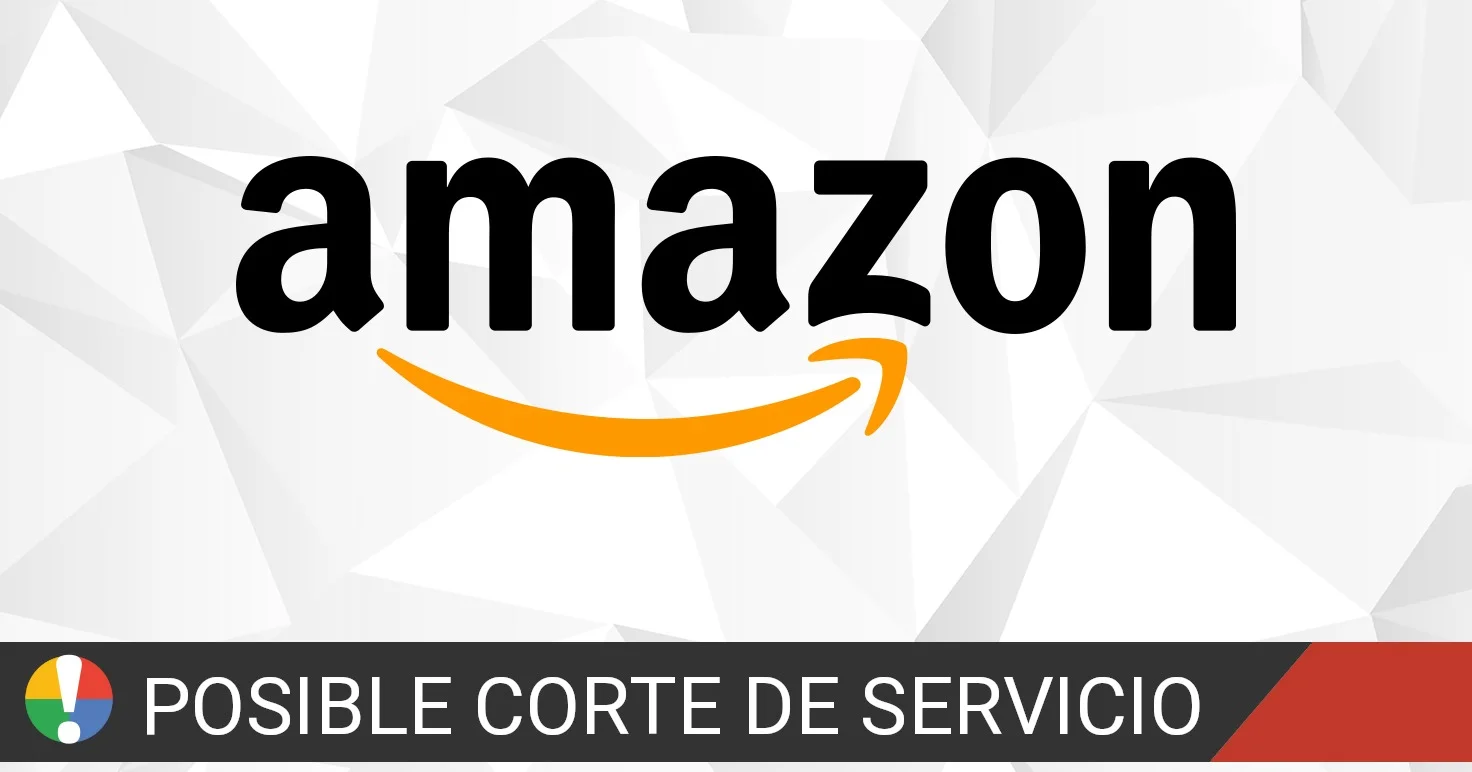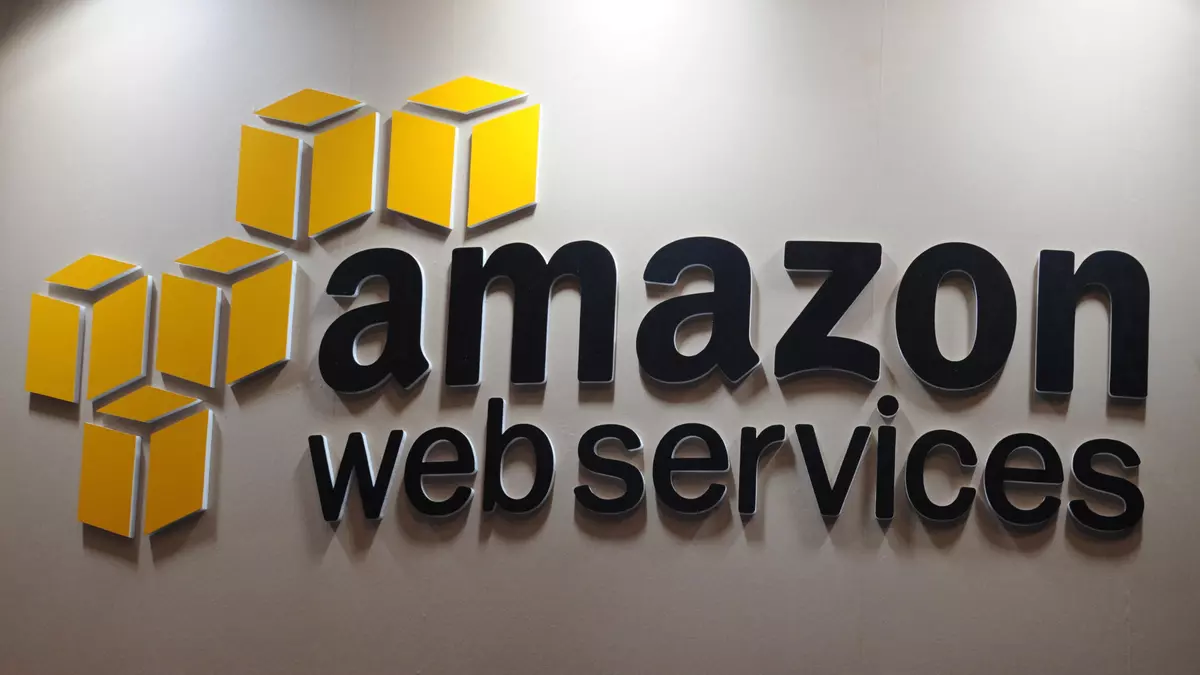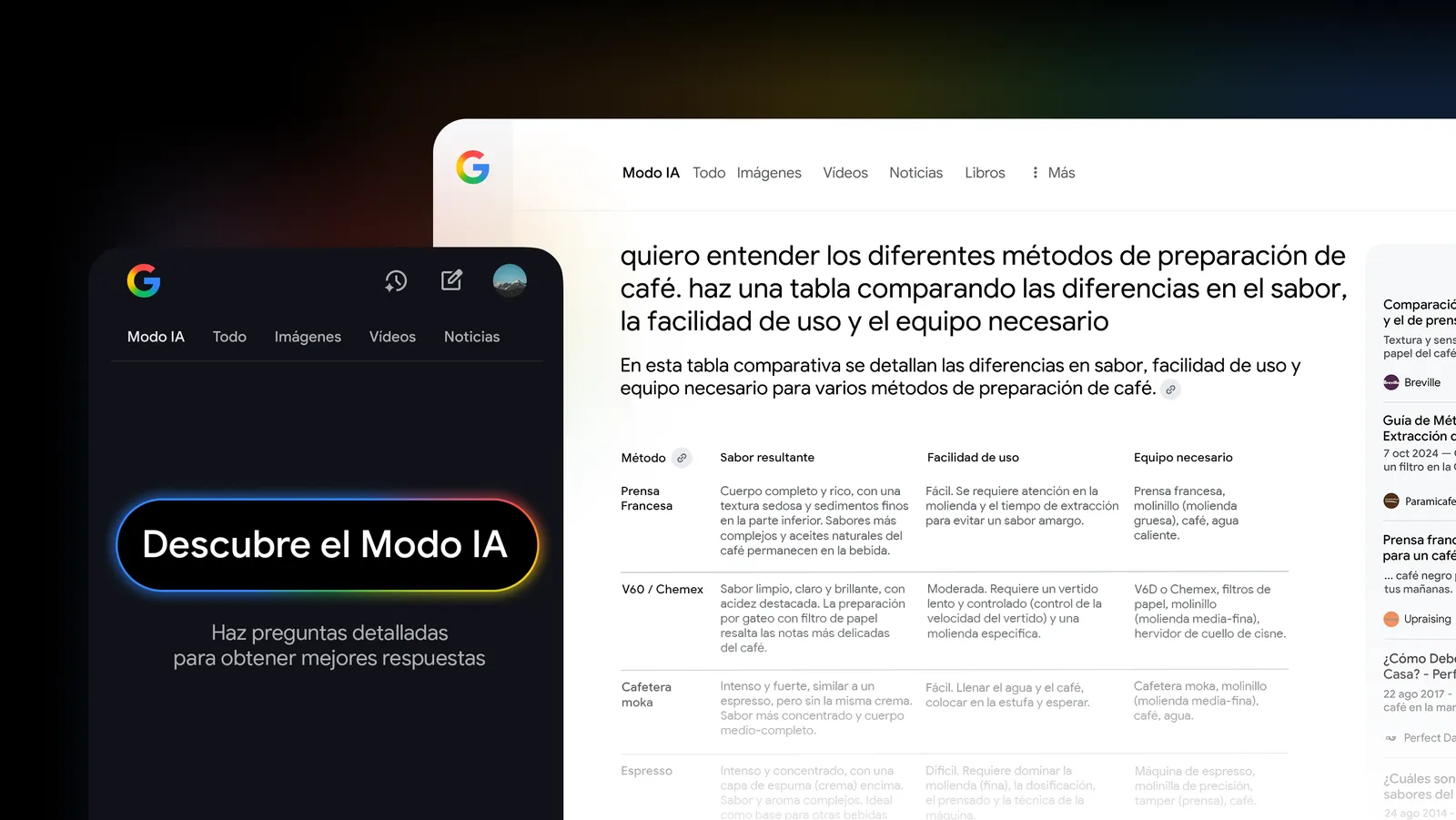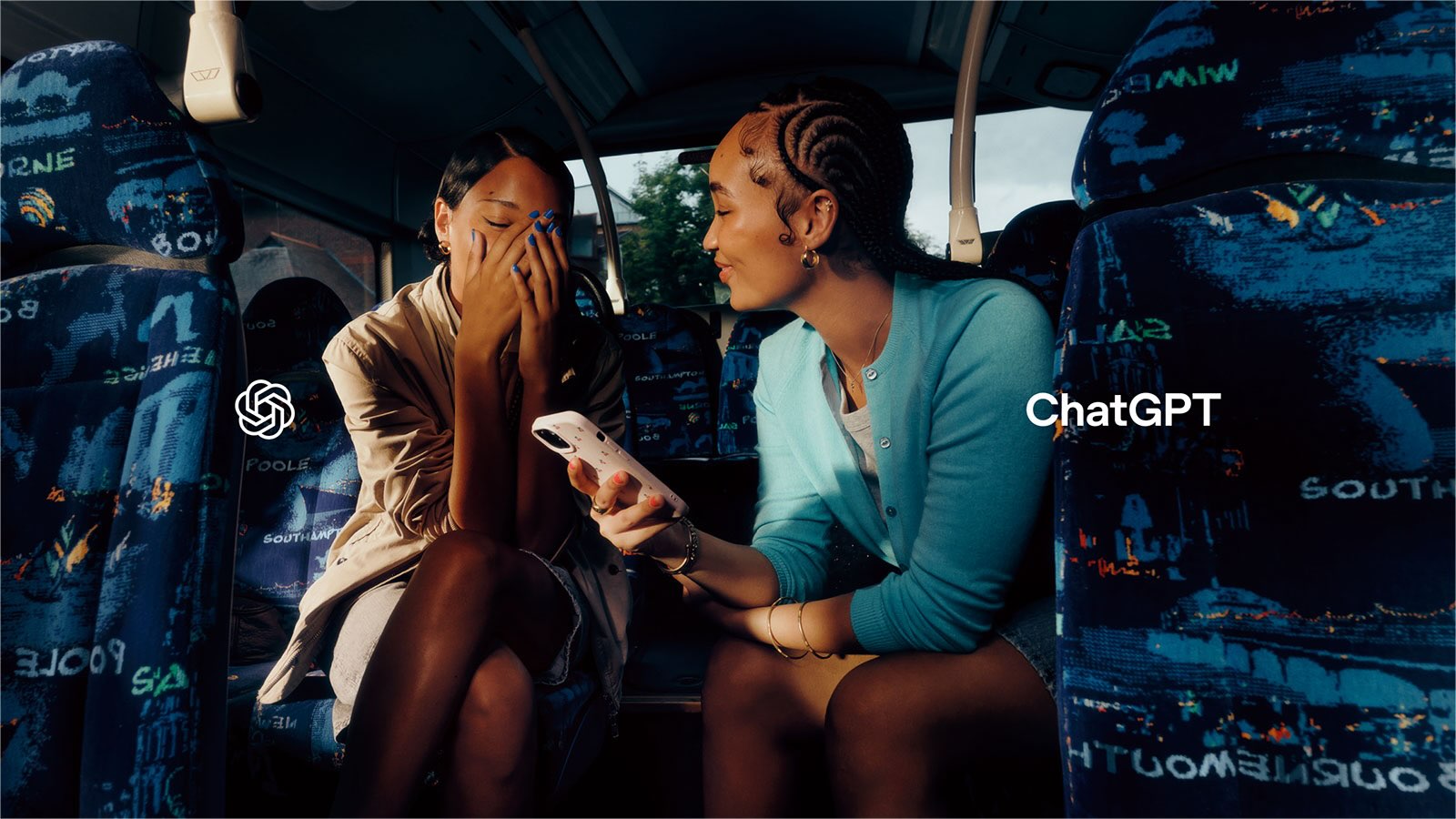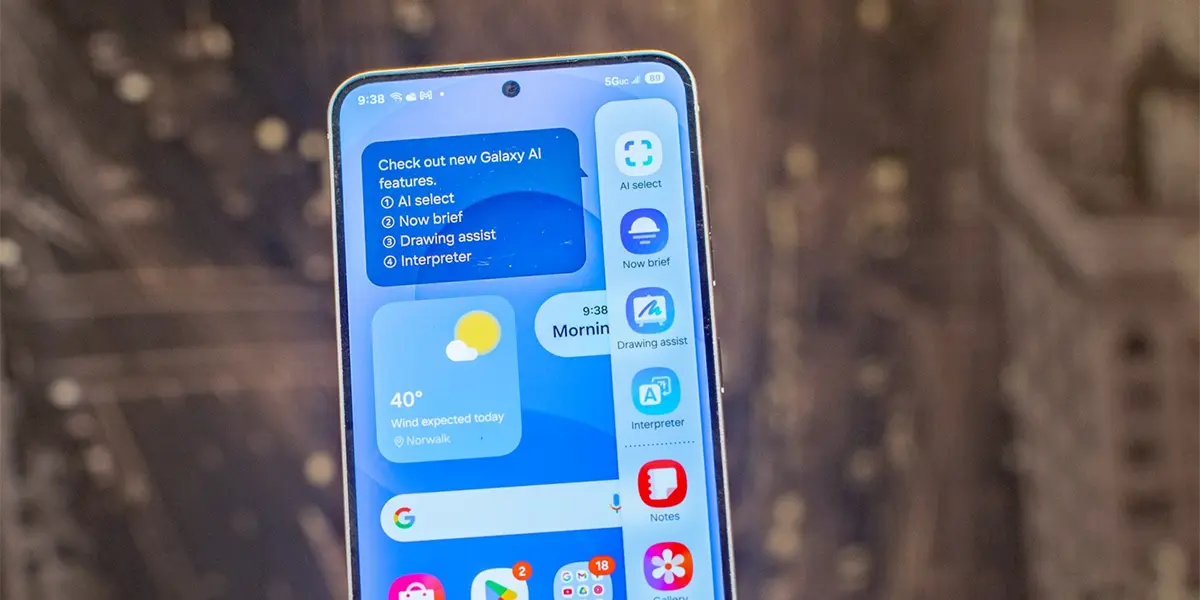Muy buenas, en este artículo vamos a explorar paso a paso cómo crear una web con Canva de forma gratuita. Veremos todos los pasos necesarios para construir un sitio web utilizando solo las herramientas de Canva y cómo publicarlo sin gastar nada de dinero. ¡Comencemos!
Introducción a Canva
Para aquellos que no están familiarizados con Canva, te recomiendo revisar mi tutorial básico sobre Canva donde explico cómo empezar a usarlo paso a paso. Este tutorial abarca desde cómo crear una cuenta hasta cómo utilizar los menús básicos. Partiendo de ese tutorial, agilizarás el proceso de creación de la página web que haremos hoy.
Paso 1: Iniciar en Canva y Seleccionar la Opción de Sitio Web
Para crear nuestro sitio web con Canva, primero entramos en Canva. Seleccionamos el apartado de «Sitio web». Con Canva, puedes crear un sitio web orientado a vender algo, usarlo como portafolio personal o incluso para un evento específico. Elegiré la opción de «Web para uso comercial», pero si deseas crear tu web por otro motivo, este tutorial igualmente te servirá, ya que la forma de crearla es exactamente la misma.
Paso 2: Entender la Página de Edición de Canva
La página de edición de Canva se distribuye de la siguiente manera:
- Centro: Los elementos de nuestra web, actualmente en blanco.
- Arriba: Menús orientados hacia la creación de páginas web.
- Izquierda: Miles de elementos disponibles para crear nuestra web.
Podemos añadir elementos entrando en «Elementos» y seleccionando los que queramos. Sin embargo, lo más cómodo y rápido es usar las plantillas de Canva. Estas plantillas te guían para crear un diseño bonito sin necesidad de tener conocimientos en diseño de páginas web.
Paso 3: Seleccionar y Utilizar Plantillas
Para usar las plantillas de Canva, vamos a la pestaña de «Diseño» y luego a «Plantillas». Verás que muchas plantillas ya vienen con páginas creadas, lo cual es muy útil. Elegir un buen diseño desde el principio nos puede ahorrar mucho tiempo. Además, podemos mezclar páginas de diferentes plantillas.
Cuando decidas tu diseño, añadimos el diseño a nuestra página web. Simplemente pulsamos y arrastramos la página de la plantilla que queramos a nuestra mesa de trabajo. Ya tenemos nuestra portada. Si queremos añadir otra página debajo, repetimos la operación.
Paso 4: Mezclar Plantillas
Si encuentras una página de otra plantilla que te gusta, puedes mezclar plantillas. Por ejemplo, si quieres insertar una página en medio de otras dos, seleccionas la página que quieres que esté antes, haces clic en la página que quieres insertar y eliges la opción de «Añadir como nueva página». Así se insertará en la posición deseada.
Paso 5: Vista Previa y Orden de Páginas
Para ver cómo va quedando nuestra web, utilizamos la vista previa. Si queremos ver cómo se ve en un móvil, simplemente pulsamos el botón correspondiente. Si queremos cambiar el orden de las páginas, hacemos clic en la página y utilizamos las flechas de arriba y abajo para ordenar las páginas.
Paso 6: Editar Elementos de la Web
Editar elementos en Canva es muy sencillo. Vamos a repasar rápidamente:
- Editar texto: Hacemos doble clic en el texto y lo modificamos. Podemos cambiar el tipo de letra, color y estilo desde el menú superior.
- Editar imágenes: Arrastramos una imagen desde nuestro escritorio a Canva y la sustituimos por la imagen actual. Podemos ajustar el tamaño y la posición de la imagen.
- Añadir enlaces: Seleccionamos el texto o imagen, hacemos clic derecho y seleccionamos «Añadir enlace». Podemos enlazar a una página dentro de nuestra web o a una URL externa.
Paso 7: Publicar la Web
Una vez terminada la edición de nuestro sitio web, es hora de publicarlo. Hacemos clic en «Publicar sitio web». Asegúrate de activar la opción «Redimensionar para móviles» para que tu diseño se vea bien en dispositivos móviles. Podemos editar la dirección de la página (solo la parte final) y luego hacer clic en «Publicar». En unos segundos, nuestro sitio web estará visible para todos.
Si necesitas hacer algún cambio posterior, vuelve a Canva, edita el diseño y vuelve a publicar los cambios.
Preguntas Frecuentes
1. ¿Canva es completamente gratuito para crear una web?
Sí, Canva permite crear y publicar una web de forma totalmente gratuita. No necesitas suscripción para acceder a esta funcionalidad básica.
2. ¿Puedo usar mi propio dominio con una web creada en Canva?
De manera predeterminada, Canva te proporciona una URL gratuita, pero si quieres usar tu propio dominio, necesitarás suscribirte a Canva Pro, que ofrece esta funcionalidad adicional.